HL-5250DN
ЧЗВ и отстраняване на неизправности |
Какво означава светлинната индикация (LED)?
Техническият термин за светлините отпред на вашето Brother устройство Light Emitting Diodes (LED - Светлинно Предаващи Диоди). Този ЧЗВ обяснява значениети на тези различни светлинни индикации LED.
Когато всички LED са изключени, захранването е изключено или принтера е в режим Почивка.
Натискането на бутон Go връща принтера от режим Почивка към режим Готов.
[LED индикация]
Toner LED се променя включва се за 2 секунди и се изключва за 3 секунди.
Status LED е включена. (Зелен)
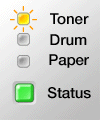
Значение на LED индикацията
Toner low:
Показва, че тонер касетата е почти празна. Закупете нова тонер касета и я пригответе, когато се покаже Toner Life End (тонера е свършил).
[LED индикация]
Toner индикацията е включена.
Status индикацията е включена. (Червен)
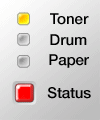
Значение на LED индикацията
Toner life end (тонера е свършил):
Подменете тонер касетата с нова. За да видите как да смените тонер касетата, натиснете тук.
Cartridge position error (Грешно поставена касета):
Модулът на барабана не е поставен правилно. Извадете модула на барабана от устройството и го поставете обратно.
[LED индикация]
Drum LED се променя включва се за 2 секунди и се изключва за 3 секунди.
Status LED е включена. (Зелен)
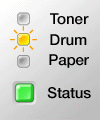
Значение на LED индикацията
Drum life end soon:
Барабана е към края на живота си. Препоръчваме да си вземете нов барабан за да смените този. За да видите как да смените барабана, натиснете тук.
[LED индикация]
Toner и Drum LED се променят, включват се за 2 секунди и се изключват за 3 секунди.
Status LED е включена. (Зелен)
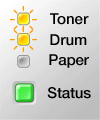
Значение на LED индикацията
Toner low:
Показва, че тонер касетата е почти празна. Закупете нова тонер касета и я пригответе, когато се покаже Toner Life End (тонера е свършил).
Drum life end soon:
Барабана е към края на живота си. Препоръчваме да си вземете нов барабан за да смените този. За да видите как да смените барабана, натиснете тук.
[LED индикация]
Paper индикацията мига.
Status индикацията е включена. (Червен)
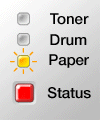
Значение на LED индикацията
No paper (няма хартия)
Поставете хартия в тавата или в мултифункционалната тава или в допълнителната долна тава. След това натиснете Go.
Paper jam (Задръстване на хартия):
Почистете задръстената хартия. Натиснете тук за да видите как да почистите задръстванията с хартия. Ако принтера не започне да печата, натиснете Go.
Incorrect Paper size for Duplex (Некоректен размер на хартията за дуплекса):
Натиснете Go или Job Cancel. Задайте правилната хартия, която искате да използвате или заредете същия размер хартия, която сте избрали в текущите настройки от драйвера. Размера хартия, който можете да използвате за автоматичния дуплексен печат е А4, Letter или Legal.
Duplex disabled (дуплекс изкл.):
Затворете задния капак на принтера и поставете дуплексната тава обратно.
[LED индикация]
Status LED е включена. (Червен).
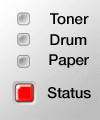
Значение на LED индикацията
Front cover is open (Предния капак е отворен):
Затворете предния капак на принтера.
Fuser cover is open (Капака на фиксатора (печката) е отворен):
Затворете капака на фиксатора (печката), намиращ се зад задния капак на принтера.
Dust on drum (прах върху барабана):
Коротрона на барабана има нужда от почистване. Натиснете тук за да видите как да почистите коротрона на барабана.
Too many trays (твърде много тави):
Максималният брой допълнителни тави е два. Махнете допълнителните тави.
Buffer error (грешка в буфера):
Проверете кабелната връзка между компютъра и принтера.
Memory full (Паметта е пълна):
Паметта на принтера е пълна и принтера не може да печата пълните страници на документ. Натиснете тук за да видите как да разрешите този проблем.
Print overrun:
Когато този проблем се случи, принтера не може да печата пълните страници на документ. Натиснете тук за да видите как да разрешите този проблем.
Download full:
Буфера при сваляне на принтера е пълен. Добавете още памет на принтера. Натиснете тук за да видите как да инсталирате допълнителна памет.
Font full:
Паметта за шрифтове е пълна. Изтрийте шрифтове или добавете още памет на принтера. Натиснете тук за да видите как да инсталирате допълнителна памет.
[LED индикация]
Всички LED мигат.
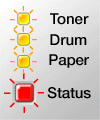
Значение на LED индикацията
Service call:
- Ако видите индикацията service call показана по-горе, изключете захранването, изчакайте няколко секунди и след това го включете и опитайте да печатате отново.
- Ако не можете да изчистите грешката и видите същата индикация service call след повторното включване на принтера, свържете се с вашия дилър или с оторизиран сервизен представител на Brother.
